docker常用命令:docker制作镜像过程中常用的命令
- docker images 或者 docker image ls 查看当前的镜像信息
- docker pull 拉去有人发布的镜像的命令
- docker build -t my_image:version001 . 通过当前目录下的dockerfile文件创建镜像
- docker ps 当前正在运行的镜像容器
- docker ps -a 所有运行的镜像容器
- docker rm 删除没有在容器
- docker rmi 删除镜像
- docker rm -f 强制删除容器 ,不管有没有在运行
- docker run 运行镜像指令
- docker exec -it 容器id /bin/bash 进入镜像内部命令
- 更换 docker 镜像源
docker images 或者 docker image ls 查看当前的镜像信息
docker images

docker pull 拉去有人发布的镜像的命令
## 拉去python:3.6
docker pull python:3.6
docker build -t my_image:version001 . 通过当前目录下的dockerfile文件创建镜像
docker build -t my_image:version001 .
docker ps 当前正在运行的镜像容器
docker ps
docker ps -a 所有运行的镜像容器
## -a 代表 all
docker ps -a
docker rm 删除没有在容器
docker rm my_version:v001
docker rmi 删除镜像
docker rmi 镜像id
docker rm -f 强制删除容器 ,不管有没有在运行
docker rm -f my_version:v001
docker run 运行镜像指令
docker run --rm -it my_version:v001 ## 直接运行
docker run --rm -it my_version:v001 /bin/bash ## 直接在 /bin/bash 运行
docker run --rm -itd my_version:v001 ## d的后台运行
docker run --rm -itd my_version:v001 /bin/bash ## d的后台运行
docker exec -it 容器id /bin/bash 进入镜像内部命令
## 先运行 docker run
docker run --rm -itd my_version:v001 /bin/bash
## 再通过 docker ps 查看正在运行的 容器,为了获取 容器 id :CONTAINER ID
docker ps
## 在运行 docker exec
docker exec -it 616726c5d7d3 /bin/bash
## 进入之后,便是一个linux系统
## 可以在 linux 界面输入 exec 退出此系统
exit



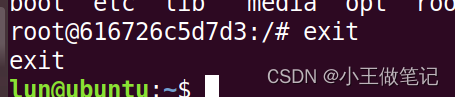
如果镜像里面的内容需要修改,退出后,可以本机中使用 docker commit 完成镜像的保存工作
1. 需要先执行 docker run --rm -itd my_version:v001
2. 然后通过 docker ps 找到 正在执行的容器号
3. 通过 docker exec -t 容器号xxx /bin/bash 进入镜像内部的系统
4. 进行相应的程序文件修改
5. exit 退出 镜像系统
6. 完了之后,在本机的环境中使用 docker commit 容器号xxx-id my_version_new:v001 保存成了另一个镜像
7. 通过 docker images 完成查看
使用 docker save 也可以完成镜像保存工作 ,并且可以保存成我们想要的文件形式(比如: .tar.gz 文件 )
## 保存镜像操作
docker save my_version_new:v001
## 保存镜像,并将其压缩成指定的文件操作 (这里保存成 tar.gz 文件)
docker save my_version_new:v001 | gzip > my_version_new.tar.gz
更换 docker 镜像源
下载太慢的时候,可以更换docker的镜像源
- 先看看 /etc/docker/ 中有没有 daemon.json 文件
- 如果有,便打开这个文件,之后将下面的镜像源放进去
- 如果没有,自行创建文件
- 然后再将该镜像源代码放进去
国内镜像源:
{
"registry-mirrors": [
"https://zfzbet67.mirror.aliyuncs.com",
"https://hub-mirror.c.163.com",
"https://registry.docker-cn.com",
"https://docker.mirrors.ustc.edu.cn",
"https://ovfftd6p.mirror.aliyuncs.com",
"https://cr.console.aliyun.com/"
],
"insecure-registries" : [
"registry.docker-cn.com",
"docker.mirrors.ustc.edu.cn"
]
}
代码怎么写:
1. cd /etc/docker ## 进去这个路径
2. ls ## 查看
3. sudo touch daemon.json ## 如果没有直接创建
4. sudo vim daemon.json ## 进入文件
5. i ## 进去编辑模式
6. 点击 esc 退出编辑模式
7. :wq ## 完成保存并退出工作
8. systemctl restart docker.service ## 重启docker服务
版权声明:本文为qsx123432原创文章,遵循CC 4.0 BY-SA版权协议,转载请附上原文出处链接和本声明。